Вы когда-нибудь сталкивались с ситуацией, когда вы выключаете компьютер, но Windows не запускается? Если честно, это действительно распространенное явление среди пользователей Windows по множеству причин. И есть множество решений, чтобы решить эту досадную проблему.
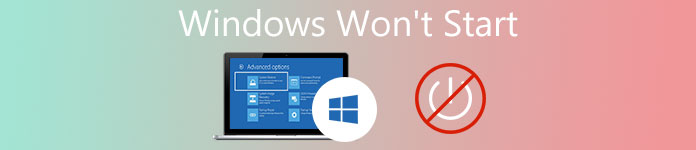
Если вы не знаете, как решить эту проблему, вы попали в нужное место. Эта статья покажет вам наиболее полные инструкции для исправить Windows не запускается проблема, Поэтому, пожалуйста, продолжайте читать и изучите это.
- Часть 1: Если компьютер вообще не включается
- Часть 2: если компьютер включается, но не загружается
- Часть 3: Если система Windows зависает и дает сбой
- Часть 4: Если Windows запускается и синий экран или зависает
- Часть 5: Если Windows не запускается и жесткий диск не читается
Часть 1: Если компьютер вообще не включается
Когда вы обнаружите, что Windows не запускается на вашем ПК, даже если весь компьютер вообще не работает, первым делом вам следует проверить, подключен ли компьютер к источнику питания, а разъем питания гальванический.
Когда вы подключаете компьютер к источнику гальванического питания, но компьютер по-прежнему не включается, а Windows по-прежнему не запускается, вы можете отключить разъем. Подождите несколько минут и снова подключите его к источнику питания, чтобы посмотреть, можно ли решить проблему.
Не забывайте одновременно проверять монитор компьютера, особенно когда компьютер выглядит как включенное, но экран компьютера черный. Проверьте, подключен ли монитор к электрической розетке и отображается ли он как включенный.

Часть 2: Если компьютер включается, но не загружается
Если компьютер может включиться, но экран ПК остается черным и говорит «нет загрузочного устройства», это означает, что ваша Windows не запускается с жесткого диска, на котором она установлена. Чтобы решить эту проблему, вам необходимо войти в экран настройки прошивки BIOS или UEFI на вашем компьютере с Windows и проверить настройки порядка загрузки, чтобы убедиться, что две прошивки настроены для запуска с правильного жесткого диска.
Плохая ситуация, когда вы не можете найти жесткий диск в списке, когда Windows не запускается, это означает, что жесткий диск, вероятно, сломан или разбился и не может загрузиться.
Если вам повезло, что в BIOS все работает хорошо, следующий шаг, который вам нужно сделать, это вставить установочный носитель Windows или носитель восстановления Windows для выполнения операции запуска.
Если среда восстановления не может нормально загрузиться или не может распознать жесткий диск, когда вы исправляете проблему с запуском Windows, возможно, проблема в жестком диске. Затем вам нужно проверить порядок загрузки BIOS или UEFI.
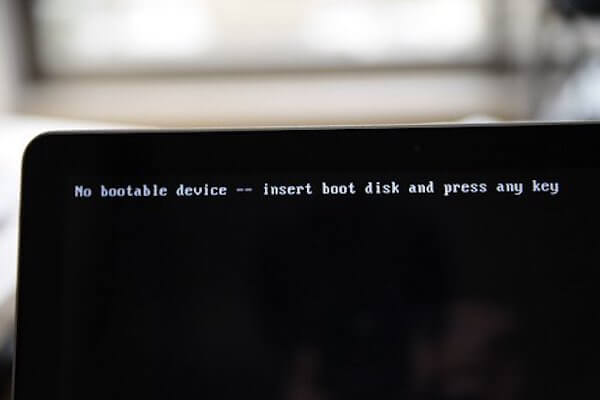
Часть 3: Если система Windows зависает и падает
Когда ваша Windows пытается загрузиться, но, к сожалению, не удается на полпути, возможно, это проблема конкретного приложения или определенного оборудования.
Если проблема с программным обеспечением, которая приводит к тому, что Windows 7 не запускается, вы можете запустить операцию запуска, чтобы исправить это. Если у вас возникли проблемы с выполнением этой операции в меню загрузки, возможно, вам нужно вставить установочный диск Windows, а затем запустить средство восстановления при запуске оттуда. Если вам снова не удалось, обновите систему Windows до 8 или 10 и попробуйте еще раз.
Если проблема с аппаратным обеспечением приводит к тому, что Windows 7 не запускается, компьютер столкнется с ошибками при выполнении Startup Repair или переустановка Windows. Тогда вам нужно получить поддержку профессионального военнослужащего.
Кроме того, восстановление при запуске также позволяет избавиться от других проблем Windows, таких как местоположение недоступноперезапустите цикл и т. д.
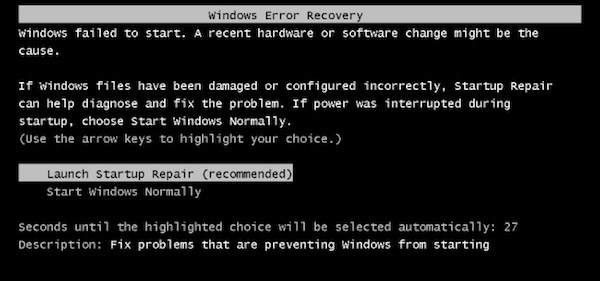
Часть 4: Если Windows запускается и синие экраны или зависает
Если вы обнаружите, что Windows выходит из строя или синий экран смерти на компьютере каждый раз, когда он запускается, может быть серьезная проблема программного или аппаратного обеспечения. Это может быть вредоносное ПО или загружаемый при загрузке накопитель, из-за которого, например, Windows 7 не запускается.
Чтобы решить эту проблему, вы можете загрузить Windows в безопасном режиме. Безопасный режим предназначен для защиты вашей Windows от загрузки какого-либо поврежденного или сломанного оборудования и программного обеспечения. После перевода Windows в безопасный режим проверьте работоспособность компьютера. Если ваш ответ Да, удалите все аппаратные диски, которые вы недавно загрузили, запустите восстановление системы, и одновременно сканировать на наличие вредоносных программ. В большинстве случаев описанные выше действия могут помочь вам решить проблему с программным обеспечением, и Windows 7 не запустится.
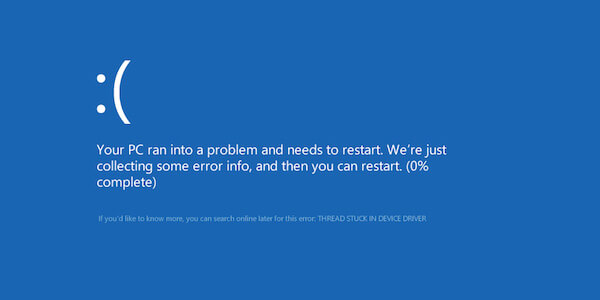
Часть 5: Если Windows не запускается и жесткий диск не читается
Когда вы обнаружите, что ваш компьютер не может прочитать жесткий диск и Windows не запускается, это будет немного ужасно. В этом случае все ваши данные и файлы будут заблокированы на почти мертвом жестком диске, и вы сможете восстановить их только с помощью резервной копии.
Если сломанный жесткий диск - именно тот, который вы использовали для запуска Windows, то вы должны удалить его с последнего компьютера и получить доступ к нему на другом обычном компьютере.

Вывод:
Выше находится весь контент о том, как исправить проблему с запуском Windows. Простое выполнение этих шагов, упомянутых выше, в большинстве случаев поможет вам решить эту проблему. Но если все они не помогают, пора проконсультироваться со специалистом по обслуживанию. И последнее, но не менее важное: вы можете получить восстановление данных программное обеспечение восстановить потерянные данные во время вашего ремонта проблемы.
Если у вас есть другие идеи о том, что Windows не запускается, вы можете поделиться ими в комментарии. Наконец, не забудьте поделиться этой статьей со своими друзьями, если она вам в какой-то мере поможет!




